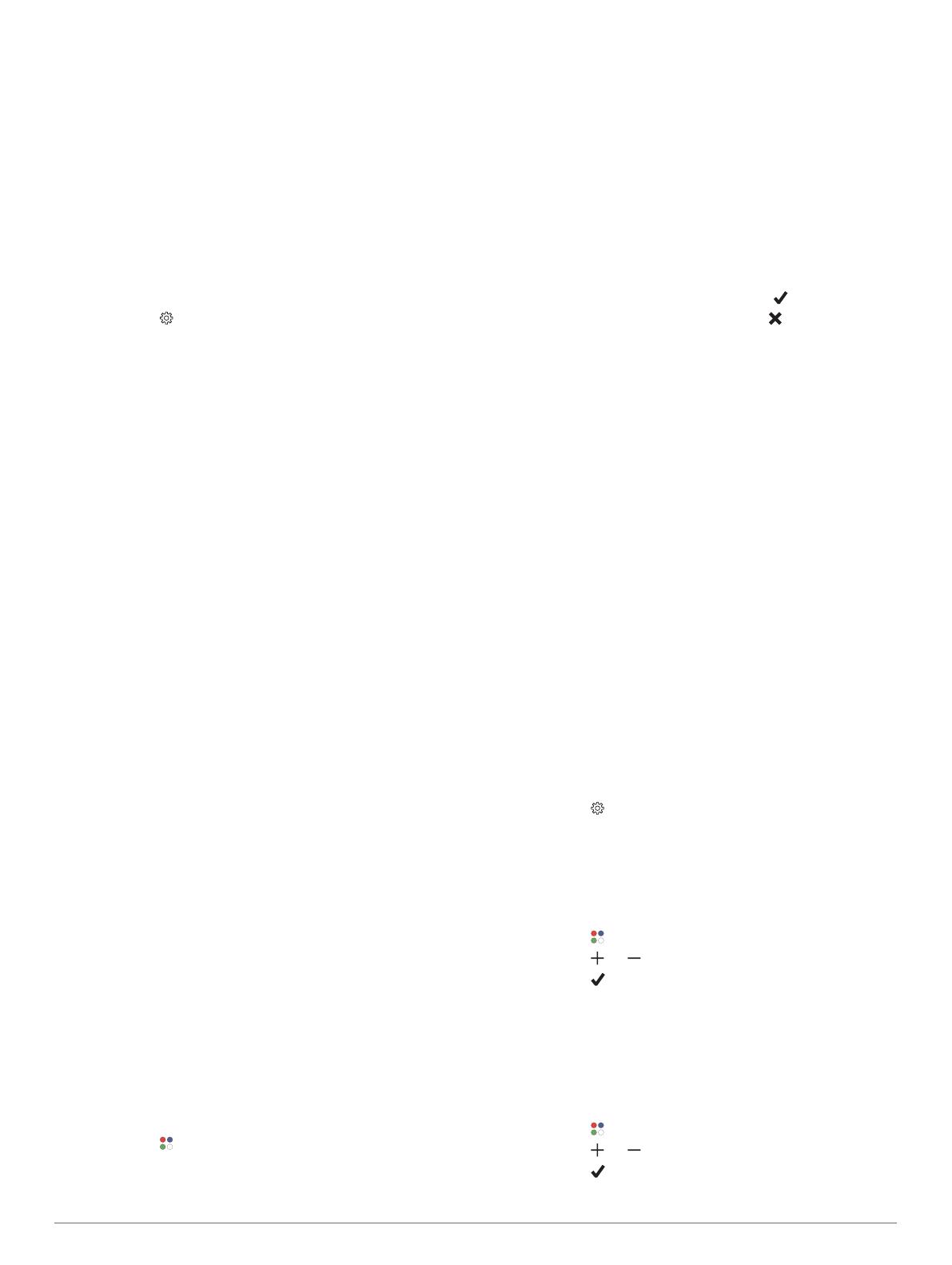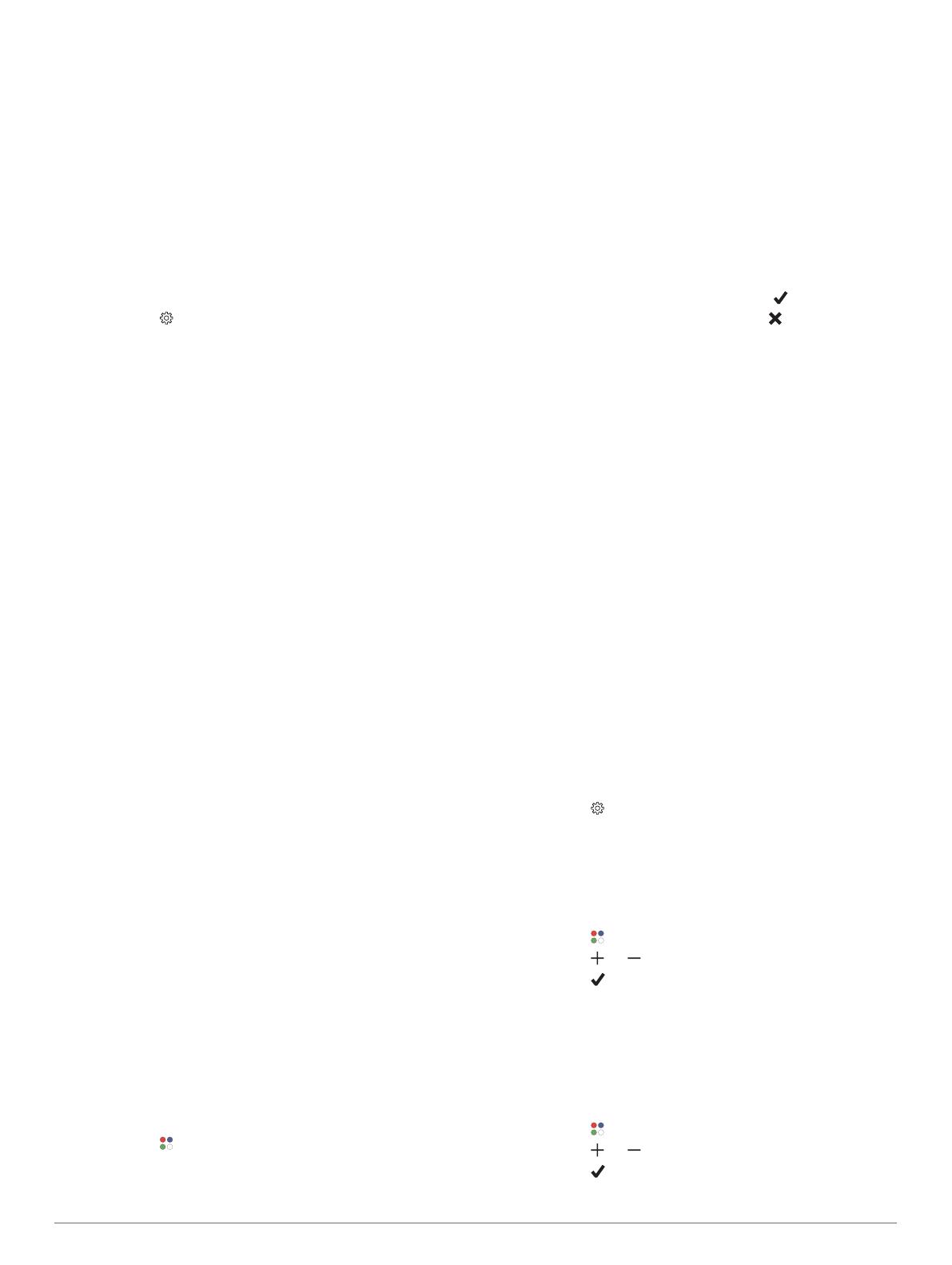
Si vous ne souhaitez pas utiliser la fonction d'objectif
automatique, vous pouvez définir un objectif personnalisé en
nombre de pas à l'aide de votre compte Garmin Connect.
Affichage des totaux du nombre de pas
Dans le widget des pas, appuyez sur l'écran pour afficher les
objectifs et les totaux de la semaine passée pour le nombre
de pas.
Personnalisation des alertes pour les objectifs de nombre
de pas
Vous pouvez personnaliser les alertes des objectifs de nombre
de pas pour qu'elles s'affichent ou se masquent toujours
pendant une activité. Vous pouvez aussi choisir de les
désactiver.
1
Maintenez le bouton enfoncé.
2
Sélectionnez > Suivi des activités > Alarmes d'objectif.
3
Sélectionnez une option.
Utilisation de l'alarme invitant à bouger
Une position assise pendant des périodes de temps prolongées
peut avoir une mauvaise influence sur le métabolisme. L'alarme
invitant à bouger est là pour vous aider à rester actif. Après une
heure d'inactivité, Bougez ! et la barre de mouvement
s'affichent.
Sortez marcher un peu (au moins quelques minutes) pour
réinitialiser l'alarme invitant à bouger.
Suivi du sommeil
Pendant que vous dormez, l'appareil enregistre
automatiquement des données sur votre sommeil et surveille
vos mouvements durant vos heures de sommeil habituelles.
Vous pouvez régler vos heures de sommeil habituelles dans les
paramètres utilisateur de votre compte Garmin Connect. Les
statistiques de sommeil comportent le nombre total d'heures de
sommeil, les niveaux de sommeil et les mouvements en
sommeil. Vous pourrez consulter vos statistiques de sommeil
sur votre compte Garmin Connect.
REMARQUE : les siestes ne sont pas intégrées à vos
statistiques de sommeil. Vous pouvez utiliser le mode Ne pas
déranger pour désactiver toutes les notifications et alertes, sauf
les alarmes.
Utilisation du suivi du sommeil automatique
1
Portez l'appareil sur vous lorsque vous dormez.
2
Envoyez vos données de suivi du sommeil sur le site Garmin
Connect.
Vous pourrez consulter vos statistiques de sommeil sur votre
compte Garmin Connect.
Activités et applications
Vous pouvez utiliser votre appareil pour des activités sportives,
que ce soit d'intérieur ou de plein air. Quand vous démarrez une
activité, l'appareil affiche et enregistre des données de capteur.
Vous avez la possibilité d'enregistrer des activités et de les
partager avec la communauté Garmin Connect.
Pour en savoir plus sur le suivi des activités et les métriques
sportives, rendez-vous sur garmin.com/ataccuracy.
Démarrage d'une activité
Lorsque vous démarrez une activité, le GPS s'allume
automatiquement (si nécessaire). Lorsque vous arrêtez l'activité,
l'appareil revient au mode montre.
1
À partir du cadran de montre, appuyez sur le bouton.
2
Sélectionnez > Activité.
3
Sélectionnez une activité.
4
Si votre activité nécessite la fonction GPS, allez dehors, et
patientez pendant l'acquisition des signaux satellites.
5
Appuyez sur le bouton pour lancer le compte à rebours.
REMARQUE : l'appareil n'enregistre pas les données de
votre activité tant que vous n'avez pas lancé le chrono.
Astuces pour l'enregistrement des activités
• Chargez votre appareil avant de démarrer une activité.
• Appuyez sur haut ou bas pour afficher des pages de
données supplémentaires.
Arrêt d'une activité
1
Appuyez sur le bouton.
2
Sélectionnez Terminé.
3
Sélectionner une option :
• Pour enregistrer l'activité, sélectionnez .
• Pour supprimer l'activité, sélectionnez .
Activités en salle
L'appareil Approach S40 convient à une utilisation en salle,
comme un entraînement sur tapis de course ou sur vélo
d'appartement. Le GPS est désactivé pendant vos activités en
intérieur (Paramètres d'activité, page 6).
Si la fonction GPS est désactivée lorsque vous courez ou
marchez, la vitesse, la distance et la cadence sont calculées à
l'aide de l'accéléromètre intégré à l'appareil. L'étalonnage de
l'accéléromètre est automatique. La précision des données de
vitesse, de distance et de cadence augmente après quelques
parcours effectués en extérieur à l'aide du GPS.
ASTUCE : si vous tenez la barre du tapis de course, la précision
de l'appareil sera réduite. Vous pouvez utiliser un accéléromètre
en option pour enregistrer votre allure, votre distance et votre
cadence.
Activation et désactivation du suivi des
activités
La fonction de suivi des activités enregistre le nombre de pas
quotidiens, l'objectif en nombre de pas, la distance parcourue et
les calories brûlées chaque journée enregistrée. Les calories
brûlées tiennent compte du métabolisme de base et des calories
liées à la dépense énergétique.
Vous pouvez activer ou désactiver le suivi des activités à tout
moment.
1
Maintenez le bouton enfoncé.
2
Sélectionnez > Suivi des activités.
Définition d'une alarme
Vous pouvez définir jusqu'à huit alarmes différentes. Pour
chaque alarme, vous pouvez décider si elle doit se déclencher
une fois ou plusieurs fois régulièrement.
1
À partir du cadran de montre, appuyez sur le bouton.
2
Sélectionnez > Réveil > Ajouter nouveau > Heure.
3
Sélectionnez ou pour définir l'heure.
4
Sélectionnez .
5
Sélectionnez Répéter et choisissez quand l'alarme doit se
répéter (facultatif).
6
Sélectionnez Etiquette, puis sélectionnez un nom pour
l'alarme (facultatif).
Utilisation du Compte à rebours
1
À partir du cadran de montre, appuyez sur le bouton.
2
Sélectionnez > Compte à rebours > Modifier.
3
Sélectionnez ou pour définir le chronomètre.
4
Sélectionnez .
5
Appuyez sur le bouton pour lancer le compte à rebours.
Activités et applications 5